

Spotify Music Converter
Mit Spotify-Autostart kann Spotify beim Starten des Computers automatisch starten, damit du einen schnelleren Zugriff auf die deine Lieblingslieder nach dem Systemstart erhältst . Dies kann jedoch zu unerwünschten Verzögerungen führen oder einfach nervig sein, wenn du Spotify nicht sofort nutzen möchtest. In diesem Beitrag zeigen wir dir, wie du den Spotify-Autostart auf verschiedenen Betriebssystemen (Windows, Mac, Android und iOS) deaktivieren kannst.

Wie kann ich das Autostart-Feature von Spotify auf dem Windows ausschalten?
Wie kann ich Spotify-Autostart auf dem Mac deaktivieren?
Wie kann ich Spotify-Autostart auf Android und iOS deaktivieren?
Extra-Tipps: Spotify-Songs ohne Spotify-App nach dem Systemstart hören
Wenn Spotify-Autostart deinen PC beim Hochfahren belastet, schaltest du ihn besser aus. Wie funktioniert es auf dem Windows? Es gibt 2 Methoden:
Im Einstellungsfenster von Spotify-App kann man Spotify-Autostart direkt deaktivieren.
Schritt 1 Öffne die Spotify-App auf deinem PC.
Schritt 2 Klicke oben rechts auf das Profilbild.
Schritt 3 Wähle „Einstellungen“.
Schritt 4 Scrolle nach unten und finde „Spotify App beim Start des Rechners öffnen“.
Schritt 5 Wechsle die Option neben „Spotify automatisch beim Anmelden öffnen“ zu „Nein“.
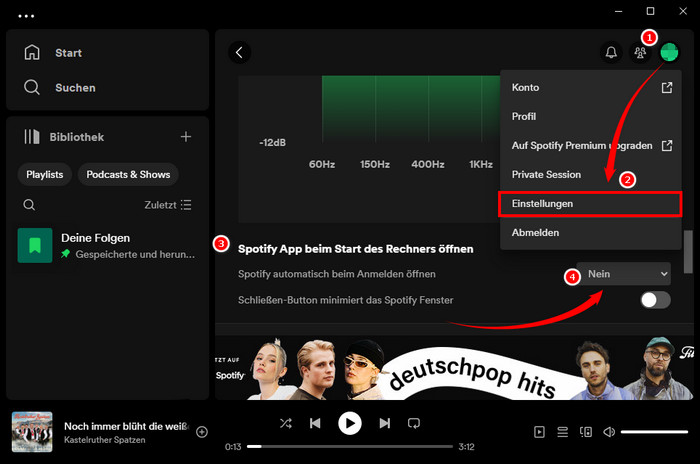
Nun wird Spotify-App beim Start des PCs nicht automaitsch geöffnet. Wenn du Spotify nutzen möchtest, öffnest du die Spotify-App manuell.
Nachdem du Spotify-Autostart bei Spotify deaktiviert hast, öffnet Spotify-App weiterhin beim Start des PCs, kannst du auch Autostart bei Task-Manager erneut ausschalten.
Schritt 1 Drücke Strg + Umschalt + Esc auf deiner Tastatur, um den Task-Manager zu öffnen.
Schritt 2 Wechsele zur Registerkarte „Autostart“.
Schritt 3 Suche den Eintrag „Spotify“ und klicke darauf.
Schritt 4 Klicke unten rechts auf „Deaktivieren“.
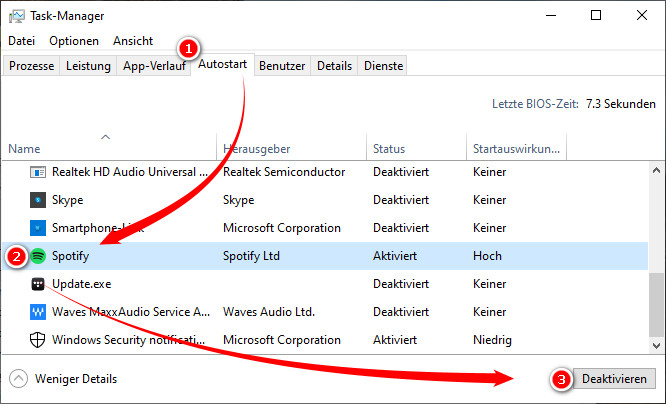
*Hinweis: Wenn die Spotify App nicht gefunden wird, kannst du sie über die Option „Weniger Details“ finden und dann „Task beenden“ schließen.
Es gibt auch 2 Methoden zum Deaktivieren des Spotify-Autostarts auf dem Mac. Die erste Methode ist gleich wie bei Windows:
Schritt 1 Führe die Spotify-App auf deinem Mac aus.
Schritt 2 Klicke in der Menüleiste auf Spotify und wähle Einstellungen.
Schritt 3 Scrolle ganz nach unten im Einstellungsfenster, bis du zum Abschnitt „Spotify App beim Start des Rechners öffnen“ kommst. Darunter findest du eine Option neben „Spotify automatisch beim Anmelden öffnen“.
Schritt 4 Wähle „Nein“, um Spotify-Autostart auf dem Mac zu deaktivieren.

Spotify-Autostart kann auch über die Systemeinstellungen deinse Mac deaktiviert werden. Wie funktioniert es? Schau mal unten:
Schritt 1 Klicke auf das Apple-Symbol in der Menüleiste und wähle „Systemeinstellungen“.
Schritt 2 Wähle „Benutzer:innen & Gruppen“.
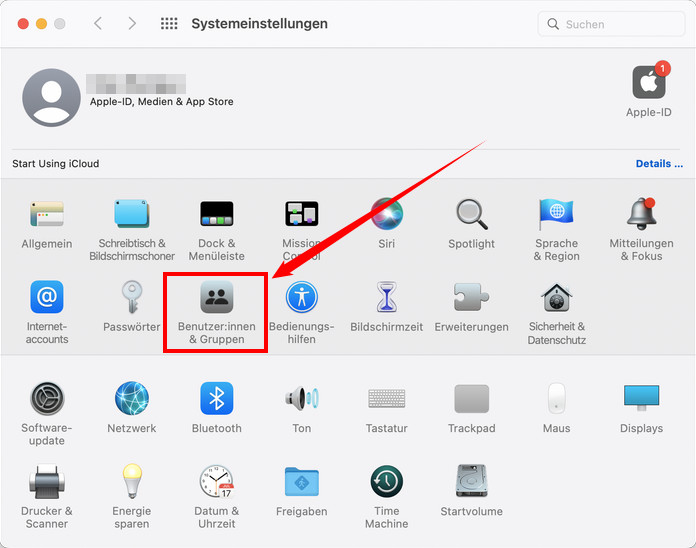
Schritt 3 Klicke auf den aktuellen Benutzer und dann auf „Anmeldeobjekte“.
Schritt 4 Finde den Eintrag „Spotify“ und kreuze „Ausblenden“ an.
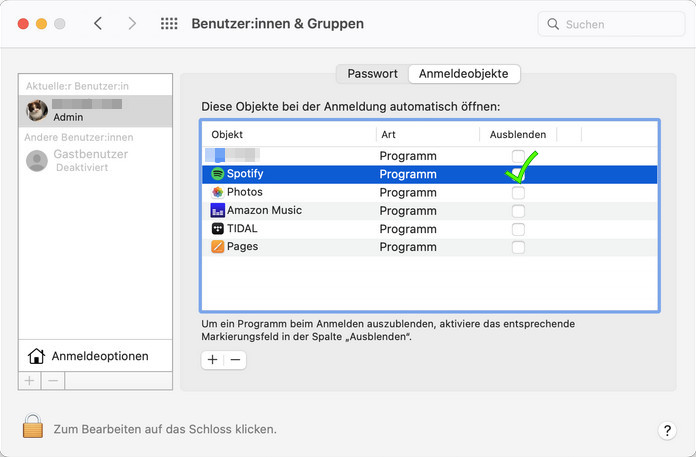
Nun hast du Spotify-Autostart erfolgreich verhindert. Spotify startet beim Hochfahren des Mac nicht mehr automatisch.
Das Autostart-Feature ist auf dem Android-Handy und iPhone nicht verfügbar. Aber wir können Autoplay und Automodus bei Spotify deaktivieren.
Autoplay bei Spotify ist eine Funktion, die automatisch ähnliche Songs abspielt, nachdem eine Playlist oder ein Album abgeschlossen ist. Wenn du dieses Feature deaktivieren möchtest, kannst du auch die folgenden Schritte befolgen:
Schritt 1 Öffne die Spotify-App auf deinem Gerät (Anroid oder iOS).
Schritt 2 Gehe zu deinen Einstellungen, indem du auf das Zahnrad-Symbol tippst.
Schritt 3 Scrolle nach unten zu „Wiedergabe“ und tippe darauf.
Schritt 4 Suche nach der Option „Autoplay“ und deaktiviere sie nach deinen Vorlieben. Durch die Deaktivierung von Autoplay wird Spotify nicht mehr automatisch ähnliche Songs abspielen, sobald deine aktuelle Playlist endet.
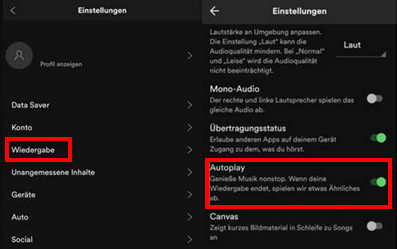
Spotify-Automodus ist ist eine Funktion, die speziell für die Nutzung von Spotify während der Fahrt entwickelt wurde. Es bietet eine optimierte Benutzeroberfläche, die die Bedienung während der Fahrt sicherer machen soll. So deaktivierst du den Automodus:
Schritt 1 Um den Automodus zu deaktivieren, startest du Spotify-App auf deinem Android-Handy oder iPhone.
Schritt 2 Tippe auf auf „Einstellungen“ und schalte unter Automodus die Option „Automodus automatisch starten“ aus.
Alternativ kann man auch zu Einstellungen von Android Auto auf dem Handy gehen, um Spotify Autostart beim Verbinden des Smartphones mit dem Auto zu deaktivieren:
Schritt 1 Gehe zum Einstellungsbereich von Android auf deinem Smartphone oder suche nach „Android Auto“ über die Lupe des Handys.
Schritt 2 Tippe auf auf „Android Auto Einstellungen“ und finde den Menüpunkt „Android Auto automatisch starten“, darunter deaktiviere die Option „Musik automatisch starten“ aus. Dann spielt Spotify Songs automatisch nicht mehr ab.
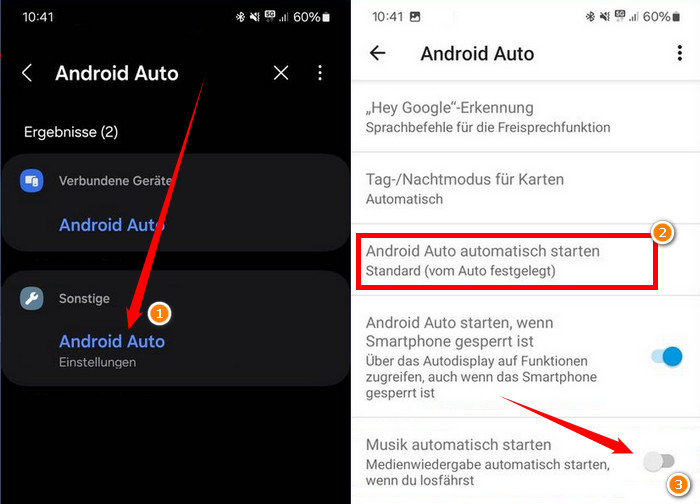
Möchtest du nicht, dass Spotify Autostart die Geschwindigkeit des Computerstarts beeinträchtigt, möchtest aber sofort auf die Musik zugreifen, sobald du den Computer einschaltest? Dann ist dieser Tipp für dich sehr praktisch!
Konvertiere einfach Spotify-Songs in das MP3-Format, dann speichere sie als lokale Dateien auf deinem Computer! Mit Sidify Spotify Music Converter kannst du dies sehr einfach erledigen. Dieses Programm kann Songs von Spotify Free oder Premium in schneller Geschwindigkeit aufnehmen und dann im Format MP3, AAC, WAV, FLAC, AIFF, ALAC auf deinen Computer exportieren. Nach dem Export kannst du sie dauerhaft speichern oder auf das andere Gerät übertragen. Ohne Spotify-App ist das Musikhören auch möglich!

Spotify Music Converter
 Songs, Playlists, Podcasts von Spotify verlustfrei aufnehmen.
Songs, Playlists, Podcasts von Spotify verlustfrei aufnehmen. Musik in MP3, AAC, FLAC, WAV, AIFF, ALAC konvertieren.
Musik in MP3, AAC, FLAC, WAV, AIFF, ALAC konvertieren. ID3-Tags beibehalten und bearbeiten können.
ID3-Tags beibehalten und bearbeiten können. Die Musik in iTunes exportieren oder auf CD brennen.
Die Musik in iTunes exportieren oder auf CD brennen.Vorbereitungen: Lade Sidify Spotify Music Converter kostenlos runter und installiere es auf dem Windows-Computer oder Mac. Hier nehmen wir Windows-Version als Beispiel und zeigen dir das Tutorial Schritt für Schritt. Du findest das Tutorial für Sidify Spotify Music Converter for Mac >>
Schritt 1 Spotify-Musik zu Sidify hinzufügen
Nach der Installation von Sidify Spotify Music Converter führst du es auf deinem Computer aus. Wähle eine Aufnahmeplattform wie zum Beispiel Spotify-App aus.
Spotify-App wird gleichzeitig automatisch geöffnet. Kopiere einen Link von der gewünschten Playlist und füge Ihn in das Suchfeld von Sidify ein. Alle Lieder werden in einem Popup-Fenster angezeigt. Klicke auf „OK“, um sie zur Konvertierungsliste hinzuzufügen.
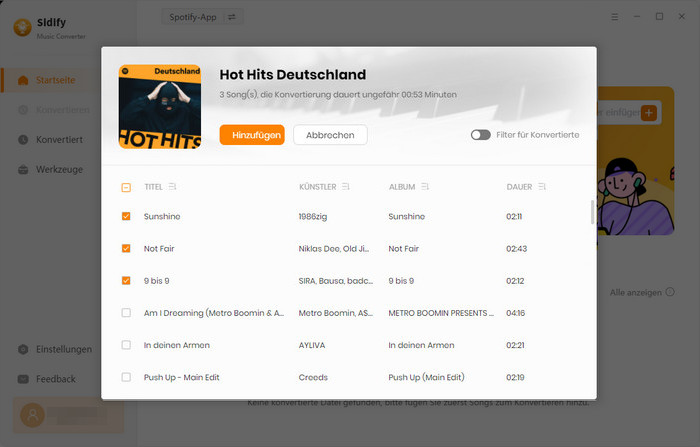
Schritt 2 MP3 als Ausgabeformat einstellen
Gehe nun zu Einstellungen. Wähle „MP3“ als Ausgabeformat. Darüber hinaus kannst du hier auch die Bitrate, Abtastrate und Ausgabenamen sowie Reihenfolge anpassen.
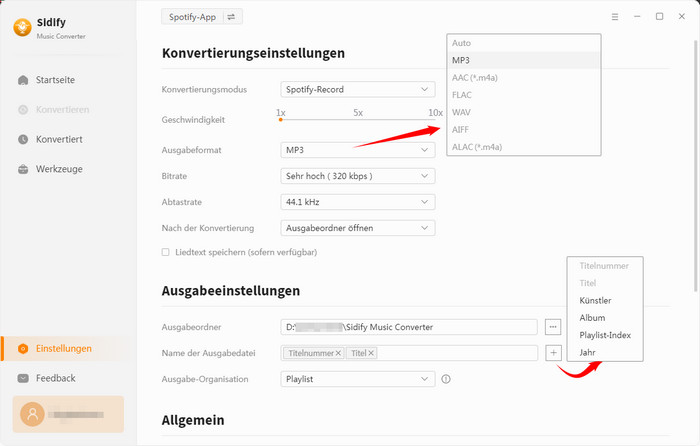
Schritt 3 Spotify-Songs in MP3 konvertieren
Klicke auf „Konvertieren“, um alle Songs auf deinem Computer als MP3 zu speichern. Die Konvertierungsgeschwindigkeit kann bis zu 10x. Nach der Konvertierung findest du alle Spotify MP3s auf dem Laufwerk.
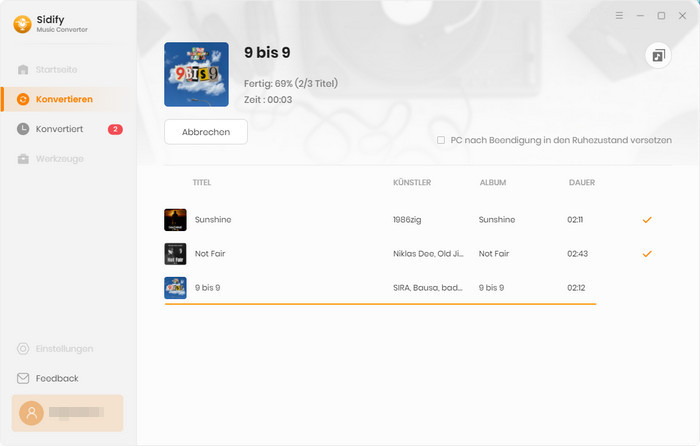
Nun kannst du Spotify-Songs ohne Spotify-App nach dem Systemstart ohne Spotify-App sofort anhören.
Die Benutzeroberfläche von Sidify ist möglicherweise wegen des Upgrades geändert. Besuche das neueste Tutorial des Programms >>
Spotify startet automatisch beim Hochfahren des Computers, weil das Feature Autostart in den Einstellungen von Spotify aktiviert wird. Du kannst Spotify-Autostart deaktivieren, um diese Situation zu vermeiden.
Die Autostart-Funktion ist deaktiviert, Spotify startet aber trotzdem automatisch. Dafür kann es mehrere Gründe geben. Einer möglicher Grund könnte sein, dass es andere Programme oder Einstellungen gibt, die Spotify dazu veranlassen, automatisch zu starten. Überprüfe die Einstellungen in deinem Betriebssystem sowie in der Spotify-App, um sicherzustellen, dass die Autostart-Funktion tatsächlich deaktiviert ist. Manchmal können auch Updates oder Fehler in der App dazu führen, dass sie sich trotz Deaktivierung der Spotify-Autostart automatisch öffnet. Stelle sicher, dass du die neueste Version der App verwendest und überprüfe, ob es bekannte Probleme mit der aktuellen Version gibt.
Nein. Man muss bei seinem Spotify-Konto angemeldet sein, um die Einstellungen zum Deaktivieren des Autostarts aufzurufen.
Der Vorteil des Autostarts von Spotify beim Starten Ihres Computers besteht darin, dass du schneller auf deine Lieblingsinhalte zugreifen kannst, ohne zusätzliche Schritte unternehmen zu müssen. Dies ist besonders praktisch, wenn du Spotify regelmäßig nutzen und nahtlos mit dem Musikhören beginnen möchtest. Es ist wichtig zu beachten, dass diese Funktion je nach persönlicher Vorliebe aktiviert oder deaktiviert werden kann, je nachdem, wie du deinen Computer nutzen möchtest.
Indem du die oben genannten einfachen Methoden befolgst, kannst du Spotify-Autostart beim Systemstart ganz einfach deaktivieren. Auf diese Weise hast du eine bessere Kontrolle über den Startvorgang deines Computers und können ihn besser an deine persönlichen Nutzungsgewohnheiten anpassen. Denke daran, deine Spotify-Einstellungen regelmäßig zu überprüfen, um sicherzustellen, dass du immer das beste Musik-Streaming-Erlebnis hast.
Hinweis: Mit der kostenlosen Testversion von Spotify Music Converter kannst du jedes Songs 1 Minute lang konvertieren. Um die Beschränkung aufzuheben, schalte die Vollversion frei.
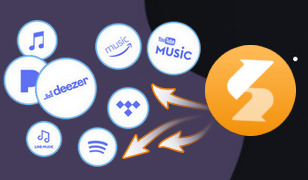
Sidify All-In-One ist ein umfassende Lösung für die Nutzer*innen von den beliebten Musik-Streaming-Dienst (inkl. Spotify, Amazon Music, Apple Music, Tidal, Deezer, YouTube Music usw.). Es kann Songs, Playlists, Alben, Podcasts, Hörspiele aufnehmen und im das gänige Audiformat MP3, AAC, WAV, FLAC, AIFF oder ALAC speichern. Neben der Unterstützung der mehreren Plattformen unterstützt dieses Programm auch Batch-Konvertierung mit bis zu 10x Konvertierungsgeschwindigkeit bei gleichzeitiger Beibehaltung der besten Musikqualität.
Mehr erfahren >